Textnachrichten von Samsung auf die Samsung S20-Serie übertragen?
„Wie übertrage ich Textnachrichten von Samsung zu Samsung? Ich benutze seit kurzem ein neues Samsung S20 und möchte meine Textnachrichten von meinem alten Samsung auf das neue übertragen. Was ist der geeignetste Weg, um eine solche Aktion durchzuführen?’
Von unserem professionellen Umgang bis hin zu Grüßen von geliebten Menschen haben Textnachrichten für uns einen einzigartigen Wert, den kein anderes Datenmedium erreichen kann. Und manche Texte kann man nicht loslassen, weshalb die Benutzer gespannt darauf sind, die Methode zu kennen Backup-Nachrichten und um Textnachrichten von ihrem Telefon auf ein neues zu übertragen.
Wenn Sie einer dieser Verbraucher sind und wissen möchten, wie Sie Textnachrichten am sichersten von Samsung zu Samsung übertragen können, dann wurde dieser Artikel speziell für Sie entwickelt. Bleiben Sie bei uns und lesen Sie die gesamte Anleitung durch, um nicht nur eine, sondern drei praktische Möglichkeiten zum Übertragen von Texten von Samsung zu Samsung zu erfahren.
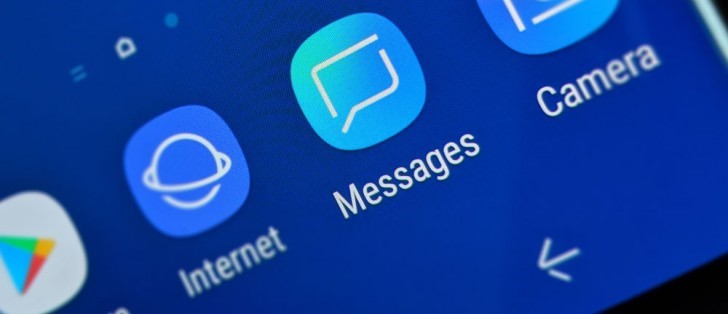
Teil 1: Wie übertrage ich Textnachrichten von Samsung zu Samsung mit DrFoneTool – Telefonübertragung auf PC/Mac?
Es gibt keine bequemere Methode, um Textnachrichten von Samsung zu Samsung oder einem anderen Smartphone zu übertragen, als die DrFoneTool-Anwendung für die Datenübertragung, die sowohl für Windows- als auch für Mac-OS-Systeme verfügbar ist. Nicht nur das, Dr. fone ist mehr als in der Lage, das Gerät jeder Marke zu lesen. Hier sind einige der erweiterten Funktionen des Datenübertragungstools:
Hier ist die Schritt-für-Schritt-Anleitung zum Übertragen von Daten von Google Pixel auf das Samsung S20 nach dem Herunterladen der App über den folgenden Link:
- Die App bietet dem Benutzer die Möglichkeit, ein Backup aller auf seinem Smartphone (Android/iOS) gespeicherten Daten zu erstellen;
- Die Data Eraser-Funktion ermöglicht es dem Benutzer, Daten über den Punkt der Wiederherstellung mit einem Datenwiederherstellungstool hinaus dauerhaft vom Telefon zu löschen.
- Wenn Sie aus irgendeinem Grund Ihr Telefonbildschirm-Passwort vergessen haben, dann mit dr. fone’s Screen Unlock Utility können Sie ganz einfach die Sperre oder Ihre Apple ID entfernen.
- Es ist in der Lage, Textnachrichten aller Art von einem Telefon auf ein anderes zu übertragen, zusammen mit mehreren Dateien in verschiedenen Formaten.
Sie können den Übertragungsprozess für Textnachrichten starten, indem Sie einfach die App über den unten stehenden Link herunterladen und unserer zweistufigen Anleitung folgen, die unten angegeben ist:
Schritt 1. Verbinden Sie Ihr Gerät mit dem Computer:
Starten Sie DrFoneTool auf Ihrem Windows-PC oder Mac-Computer und wählen Sie aus den verschiedenen Optionen, die auf der Benutzeroberfläche verfügbar sind, den Abschnitt „Telefonübertragung“.

Verbinden Sie in der Zwischenzeit Ihr altes und neues Samsung-Telefon über die jeweiligen USB-Stromkabel mit dem System. Wählen Sie nun Ihr altes Samsung als Quelltelefon und das neue Samsung S20 als Zieltelefon.

Schritt 2. Wählen Sie die Datei aus und starten Sie die Übertragung:
Wählen Sie aus der Liste der Formate, die Sie in der Mitte der Benutzeroberfläche verwenden können, „Textnachrichten“ aus. Sobald Sie die gewünschten Dateien ausgewählt haben, klicken Sie auf die Registerkarte „Übertragung starten“ und fahren Sie fort.

Die gesamten Textnachrichten werden in wenigen Minuten auf das neue Telefon übertragen. Die App benachrichtigt Sie über den erfolgreichen Abschluss der Datenübertragung. Trennen Sie die Telefone vom Computer, bevor Sie den dr. fone datenübertragung app.
Teil 2: Textnachrichten von Samsung zu Samsung mit Samsung Cloud übertragen:
Heutzutage bietet jede bekannte Smartphone-Marke ihren Benutzern die Cloud-Backup-Speichereinrichtung, um die Privatsphäre und Datensicherheit im Falle einer versehentlichen Datenlöschung zu wahren. Gleiches gilt für die Samsung Cloud, die Textnachrichten vom Samsung-Smartphone des Nutzers spontan sichert, wenn der Nutzer einen Account auf der Plattform freigeschaltet hat. Hier sind die Schritte, um synchronisierte SMS von Samsung zu Samsung zu übertragen:
Sicherungsnachrichten:
- Öffnen Sie Ihr altes Samsung-Telefon und greifen Sie auf seine Einstellungen zu;
- Suchen Sie in der Liste die Option „Cloud und Konten“ und tippen Sie darauf;
- Tippen Sie nun auf die Option „Samsung Cloud“ und gehen Sie zu „Einstellungen sichern“.
- Suchen Sie „Nachrichten“ in der Liste;
- Schalten Sie es aus dem Menü um und berühren Sie die Schaltfläche „Jetzt sichern“.
Nachrichten wiederherstellen:
- Öffnen Sie nun Ihr neues Samsung und folgen Sie der gleichen Routine wie oben beschrieben, indem Sie auf Einstellungen > Clouds und Konten > Samsung Cloud tippen;
- Tippen Sie nun auf „Wiederherstellen“, das sich direkt neben der Option „Sicherungseinstellungen“ befindet;
- Wählen Sie Nachrichten aus und tippen Sie erneut auf „Wiederherstellen“, um alle gespeicherten Nachrichten wiederherzustellen;
- Sie können Ihre Textnachrichten in der Messaging-App Ihres neuen Samsung sehen.
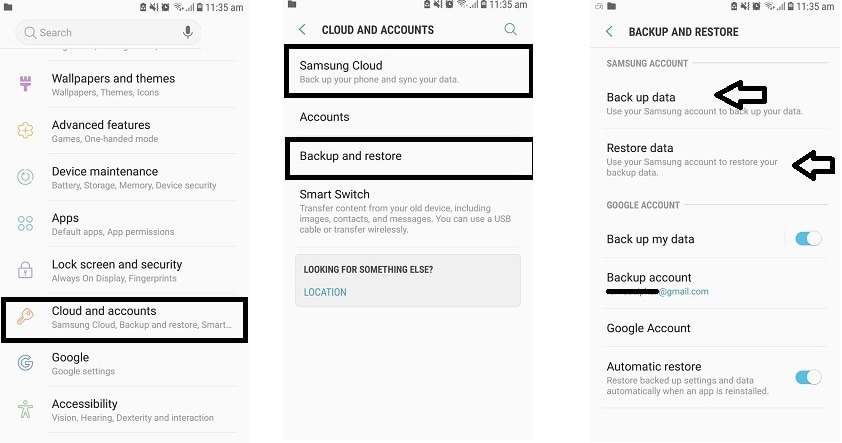
Teil 3: So übertragen Sie Textnachrichten von Samsung zu Samsung mit Bluetooth:
Das Teilen von Textnachrichten über Bluetooth von einer Datei zur anderen ist vielleicht die am wenigsten sichere Methode der beiden, und Sicherheitsexperten empfehlen sie nicht. Aber es ist immer noch eine der schnelleren Möglichkeiten, Daten zu übertragen. Hier sind die Schritte zum Übertragen von SMS von Samsung zu Samsung über Bluetooth:
- Schalten Sie das Bluetooth-Dienstprogramm beider Samsung-Telefone ein und koppeln Sie sie.
- Öffnen Sie die Nachrichten-App Ihres alten Samsung-Telefons und wählen Sie die Texte aus, die Sie nacheinander übertragen möchten.
- Öffnen Sie die Einstellungsoption, während Sie die ausgewählten Nachrichten im Auge behalten, und tippen Sie auf „Teilen/Senden“.
- Sie finden verschiedene Quellen zum Verschieben der Dateien, tippen Sie auf Bluetooth und fahren Sie fort;
- Sie sehen eine Liste aller Telefone mit eingeschaltetem Bluetooth. Tippen Sie in der Liste auf Ihr neues Samsung-Gerät;
- Auf der anderen Seite erhalten Sie eine Popup-Benachrichtigung über das neue Samsung. Tippen Sie auf „Zustimmen“ und starten Sie den Nachrichtenübertragungsprozess!
- Das ist es!
Fazit:
Keine Datei der Welt kommt der Intimität einer Textnachricht gleich, und deshalb steigt die Notwendigkeit, sie zu speichern, insbesondere wenn Sie ein neues Gerät erhalten. Glücklicherweise ermöglichen Ihnen verschiedene Medien in der Tech-Welt, Textnachrichten und andere Dateien auf sicherere Weise zu übertragen.
In diesem Artikel haben wir Ihnen drei einfache Methoden gezeigt, um Textnachrichten von Samsung zu Samsung zu übertragen. Obwohl alle oben genannten Lösungen einfach und sicher sind, ist die sicherste Methode, SMS von einem Telefon auf ein anderes zu übertragen, das dr. fone-Datenübertragungs-App, die die notwendige Sicherheit bietet, zusammen mit zusätzlichen Funktionen, um das Telefon jeder Marke zu verwalten.
Neueste Artikel